أبرز مشاكل اليوتيوب وحلها
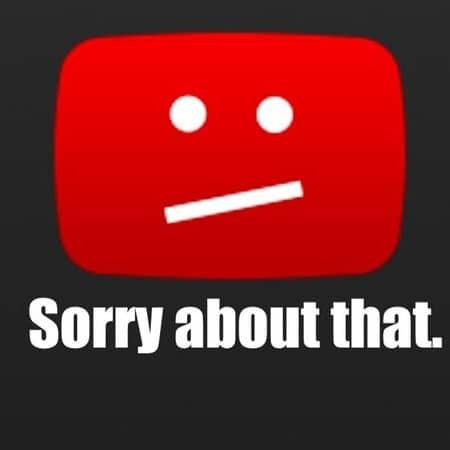
تم التدقيق بواسطة: فريق أراجيك
يُعد اليوتيوب الموقع المفضل لدى كثير من الأشخاص لمشاهدة برامجهم المفضّلة وتعلّم أشياء جديدة، وبث الفيديوهات، فهو واحد من أكثر المواقع زيارةً على الإنترنت، ولكنه لا يخلو من بعض المشاكل، حيث يُبلّغ العديد من الأشخاص عن مشاكل اليوتيوب التي تواجههم أثناء استخدامهم للموقع، فإذا كنت تعاني من أي مشكلة مع يوتيوب، سنعرض لك في هذا المقال مشاكل يوتيوب الشائعة وكيفية حلها.
اقرأ أيضًا: حل مشكلة تحديث اليوتيوب.
أبرز مشاكل اليوتيوب وحلها
تتمثل أبرز مشاكل اليوتيوب وحلها بالنقاط التالية:
- الخلل في تشغيل الفيديوهات
تحدث مشاكل في بث الفيديوهات على يوتيوب نتيجة عوامل متعدّدة، ومن خلال تحرّي الخلل في اتصال الإنترنت أو الجهاز ثمّ إصلاحه، قد تتمكّن من تشغيل الفيديوهات من جديد.
يُحتمل أنك تواجه مشاكل يوتيوب في بث الفيديو إذا تلقّيت أحد هذه الإشعارات:
1. حدث خطأ.
2. حدث خطأ في التشغيل، يُرجى النقر للمحاولة مجددًا.
3. انقطع الاتصال بالخادم.
4. هذا الفيديو غير متاح.
5. حدث خطأ ما، انقر لإعادة المحاولة.
حل مشاكل تشغيل الفيديو على أجهزة أندرويد وآيفون
إذا كانت مشاكل اليوتيوب هذه قد حدثت أثناء مشاهدتك اليوتيوب باستخدام هاتفك الذّكي وظهرت لك إحدى الإشعارات السابقة أثناء تشغيل الفيديو؛ فهذه بعض الحلول التي قد تنفعك.
لتطبيق يوتيوب
1. أعِد تشغيل تطبيق يوتيوب.
2. أعد تشغيل الجهاز.
3. أوقف اتصال بيانات الهاتف ثم شغّله مجددًا.
4. امسح ذاكرة التخزين المؤقت في تطبيق يوتيوب.
5. أزِل تثبيت تطبيق يوتيوب ثم ثبّته من جديد.
6. ثبّت أحدث إصدار متوفر من تطبيق يوتيوب
لموقع يوتيوب على الويب
أعِد تشغيل المتصفّح، أو أعد تشغيل الجهاز.
حل مشاكل الفيديو في أجهزة الكمبيوتر
إذا واجهتك مشاكل يوتيوب في تشغيل الفيديو أثناء استخدامه على الكمبيوتر، يمكنك القيام بإحدى الأمور التالية:
1. حاوِل إغلاق معظم علامات التبويب المفتوحة في المتصفّح باستثناء المستخدَمة لموقع يوتيوب.
2. أعِد تشغيل المتصفح.
3. إعادة تشغيل جهاز التوجيه (المعروف باسم الراوتر).
4. إعادة تشغيل الكمبيوتر.
5. ثبّت أحدث إصدار من المتصفّح.
6. استخدِم متصفح كروم. - رسائل الخطأ الشائعة وكيفية اصلاحها
تُعد من أبرز مشاكل اليوتيوب وهي تظهر عندما يتعذّر على يوتيوب إكمال الإجراء الذي حدّدته، فتظهر رسالة خطأ على جهازك، تختلف الأسباب التي تؤدي إلى ظهور رسائل الخطأ، ولا يستطيع اليوتيوب التحكم بالكثير منها، مثل الاتصال السيّء بالإنترنت وعدم توفر ذاكرة كافية على جهازك.
في ما يلي بعض رسائل الخطأ الأكثر شيوعًا:
1. يُرجى التحقّق من اتصال الشبكة (إعادة المحاولة).
2. حدث خطأ أثناء التحميل، يرجى النقر لإعادة المحاولة.
3. خطأ في الخادم الداخلي 500.
4. لا يتوفر اتصال بالإنترنت.
5. إذا ظهرت إحدى هذه الرسائل، يمكنك اتّباع بعض الخطوات البسيطة التالية لإصلاح الخطأ.حل الأخطاء الشائعة على أجهزة أندرويد وآيفون
رسائل الخطأ الشائعة في تطبيق يوتيوب:
1. لا يتوفر اتصال بالشبكة الآن (إعادة المحاولة).
2. لا يتوفر اتصال بالشبكة الآن، يُرجى إعادة المحاولة في وقت لاحق (إعادة المحاولة).
3. الرجاء التحقق من اتصال الشبكة (إعادة المحاولة).
4. لا يتوفر اتصال بالإنترنت.
لإصلاح هذه الأخطاء
1. تأكّد من أنّه لم يتم تعيين هاتفك في وضع الطيران.
2. الاتصال بشبكة WI-FI أو LTE أو 3G (في حال توفرها).
3. التأكد من تمكين استخدام البيانات في يوتيوب.
4. إعادة تشغيل التطبيق.
5. محاولة عرض الفيديو على جهاز آخر.
6. التأكّد من تنزيل الإصدار الأخير من التطبيق.
7. تحديث نظام التشغيل قد يساعد في حل مشكلة تحديث اليوتيوب.
8. محاولة عرض الفيديو مجددًا بعد 30 دقيقة.
رسائل الخطأ الشائعة في موقع يوتيوب على الويب:
1. حدث خطأ أثناء تنفيذ هذه العملية.
2. عذرًا! حدث خطأ ما.
3. يمكنك اتّباع بعض الخطوات البسيطة لإصلاح الخطأ والتخلص من مشاكل اليوتيوب المتعلقة بذلك.
4. تحديث الصفحة.
5. إغلاق علامات التبويب المفتوحة في المتصفّح باستثناء المستخدَمة لموقع يوتيوب.
6. إعادة تشغيل تطبيق المتصفّح.
7. إعادة تشغيل الجهاز.
8. محاولة عرض الفيديو على جهاز آخر.
رسائل الخطأ الشائعة على جهاز الكمبيوتر
إنّ رسائل الخطأ الشائعة على الكمبيوتر هي:
1. خطأ في الخادم الداخلي 500.
2. عذرًا، حدث خطأ ما.
3. خطأ 403.
4. لم يتعرّف المتصفّح حاليًا على أيّ من تنسيقات الفيديوهات المتوفّرة.
يمكنك اتّباع بعض الخطوات البسيطة لإصلاح الخطأ:
1. إغلاق علامات التبويب المفتوحة في المتصفّح باستثناء المستخدَمة لموقع يوتيوب.
2. إعادة تشغيل المتصفّح.
3. إعادة تشغيل جهاز التوجيه.
4. إعادة تشغيل الكمبيوتر.
5. تثبيت أحدث إصدار من المتصفّح.
6. تحديث الصفحة.
7. استخدام متصفّح كروم.
8. حذف إضافة كروم لمشغّل الفيديو.
- مشاكل يوتيوب المتمثلة في ظهور شاشة خضراء في مشغل الفيديو
تحدث هذه المشكلة عندما تسمع الصوت أثناء تشغيل فيديو يوتيوب على الكمبيوتر ولكن تظهر شاشة خضراء تغطي مشغل الفيديو بالكامل، إذا كنت تواجه هذه المشكلة، فحاول مشاهدة الفيديو في متصفح آخر، إذا لم ينجح هذا الإجراء، إليك بعض النصائح الإضافية لمساعدتك على تحرّي الخلل وإصلاحه.
تعطيل ميزة تسريع الأجهزة
في حال استخدام متصفح كروم:
الانتقال إلى المزيد، حدد الإعدادات ثم انقر على الإعدادات المتقدمة، من أسفل الصفحة قم بتعطيل استخدام تسريع الأجهزة.
تحديث برنامج تشغيل الرسومات
يمكن أن يساعد تحديث برنامج تشغيل الرسومات في إصلاح العديد من المشاكل.
بالنسبة لمستخدمي أنظمة Windows يمكنك فتح موقع Windows apps وتنزيل أحدث نسخة من برنامج تشغيل الرسومات، أما مستخدمي Mac يمكنهم فتح قائمة آبل النقر على شعار آبل، ثم الضغط على تحديث البرنامج، ثبّت تحديث نظام التشغيل Mac إذا كان متوفرًا، وسيشمل ذلك تحديث برنامج تشغيل الرسومات.
- تعطل زر مستوى الصوت
إذا لاحظت أنّه تم تعطيل زر مستوى الصوت في فيديوهات يوتيوب، قم بتجربة الخطوات التالية:
1. التأكّد من تمكين الصوت (مستوى الصوت) على المتصفّح أو الجهاز الذي تستخدمه.
2. إعادة تشغيل المتصفّح أو الجهاز.
 ذكاء اصطناعي
ذكاء اصطناعي أجهزة ذكية
أجهزة ذكية ريادة
ريادة أعظم الكتب
أعظم الكتب هواتف
هواتف توب التوب
توب التوب منصات
منصات عملات رقمية
عملات رقمية